电脑备份方式有哪些?看这里!
知道电脑备份方式有哪些吗?不知道也没关系,您可以在本文中找到6个可行的备份方案以及对应的还原文件夹方法,一起来看看是怎么做到的吧。
在日常使用电脑的过程中,我们难免会遇到系统崩溃、硬盘损坏或其他意外情况,导致重要文件和数据丢失。因此,了解并掌握不同的备份方式,是确保数据安全的关键措施之一。备份电脑数据不仅可以保护个人文件,还能在发生故障时实现系统恢复,提高工作效率和数据恢复能力。
那么,电脑备份方式有哪些呢?本文将介绍几种常见且实用的备份方式,帮助您为电脑数据提供全面保障。
怎样备份电脑上的文件?有哪几种比较常用的方法?现在,让我们一起来看一看。
将U盘连接至计算机,选择要备份的文件和文件夹,右键点击复制,然后粘贴到备份目标中。
U盘作为一种便携式设备,使用非常的方便,因此可以将文件复制粘贴到U盘中作为备份。不过也正因为其即插即用的便捷性,其更容易损坏也更容易携带病毒。因此不适合长期的备份。

如果您是用U盘来备份自己的一些数据,那么在需要还原的时候,我们只需要将U盘连接到计算机,然后再通过复制粘贴的方式把所需的文件恢复到电脑上即可。
电脑硬盘随时都可能面临故障的风险,若电脑有出现故障的迹象,还可以将文件备份到云盘。注册可信赖的云存储服务,如Google Drive或Dropbox,上传要备份的文件,确保文件保存在云端,并设置自动同步选项。目前国内很多云盘给用户提供了免费的存储空间,如百度网盘。
✎ 操作步骤:登陆后,在“我的文件”菜单中点击“上传”将需要备份的文件上传到云盘。需要的时候将其下载到登录的电脑中。

在采用云盘方式备份数据之后,如果在之后遇到了一些源文件夹中数据丢失的情况,该如何还原文件夹中的重要数据呢?其实也很简单,只需要把之前上传备份的文件从云端下载下来即可。
但是使用云盘备份的话,国外的网盘需要科学上网并且空间贵,国内的网盘会被限速,如果不付费的话,使用体验会很不舒服,这点大家需要了解一下。
文件历史记录是从Windows 7中继承下来的文件备份工具。文件历史记录这种备份方法可以看作是文件同步,因为它备份的文件与原文件保持相同的目录结构,并且可以直接在目标位置打开使用,而无需还原。
✎ 操作步骤:右键点击左下角的“开始”图标,然后选择“设置”,点击“更新和安全”。在更新和安全界面中切换到左侧的“备份”。在右边的“使用文件历史记录进行备份”部分可以设置备份的文件、目标位置以及定时备份任务。

文件历史记录专门用于备份文件,当需要还原数据时,只需打开文件历史记录主界面,点击左侧的“还原个人文件”,找到想要还原的文件夹或文件,再点击“还原”即可。
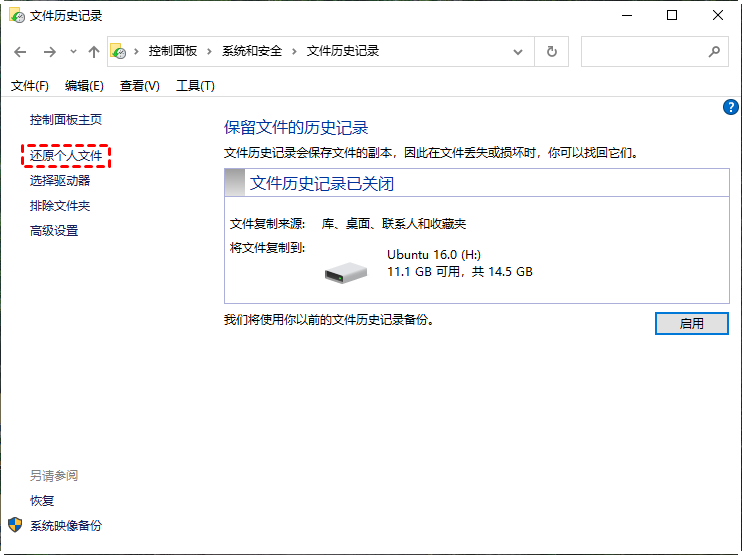
备份和还原这个方法可以备份电脑文件,甚至可以创建系统映像备份。这个工具备份后需要还原才能查看备份的文件,而备份得到的目标文件不能移动,否则在还原时将提示找不到文件、没有可用备份。那么使用这个方法如何备份资料呢?
✎ 操作步骤:打开Windows控制面板,在“系统”部分选择“备份和还原”,进入下方界面点击“设置备份”或“更改设置”创建备份任务。

备份和还原(Windows 7)的还原方式与文件历史记录类似,进入备份和还原(Windows 7)的主界面,点击下方的“还原我的文件”按钮,找到想要还原的文件或文件夹,指定一个还原位置,再点击“还原”即可轻松还原。

电脑备份方式有哪些?除了之前提到的五种方法,当然还有其他更专业的数据备份工具,如傲梅轻松备份。它提供了丰富的备份功能和灵活的选项,并支持所有Windows操作系统。
为了确保备份数据的安全性,您可以加密备份镜像;同时,如果需要直接访问备份文件,傲梅轻松备份的文件同步功能允许将文件同步至多个位置。
使用傲梅轻松备份备份电脑文件非常简单,操作步骤如下:
✎启动傲梅轻松备份,点击主界面中的“备份”,选择“文件备份”,然后选择要备份的文件及存储目标位置,点击“开始备份”即可。
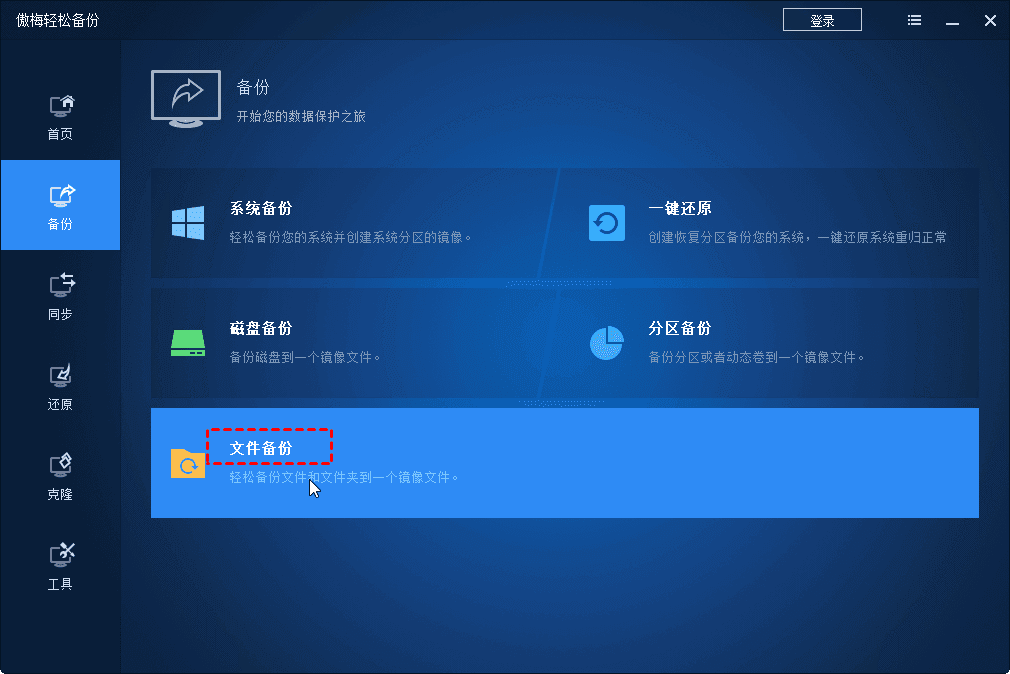
在设置过程中,您还可以选择一些小功能,如定时备份、过滤设置、增量备份或差异备份等,个人非常推荐使用傲梅轻松备份来保障您的文件安全。
傲梅轻松备份不仅是专业的文件备份工具,还是强大的文件还原软件。它帮助用户轻松定制备份任务,并在需要时能够快速还原文件夹或指定文件,非常实用。
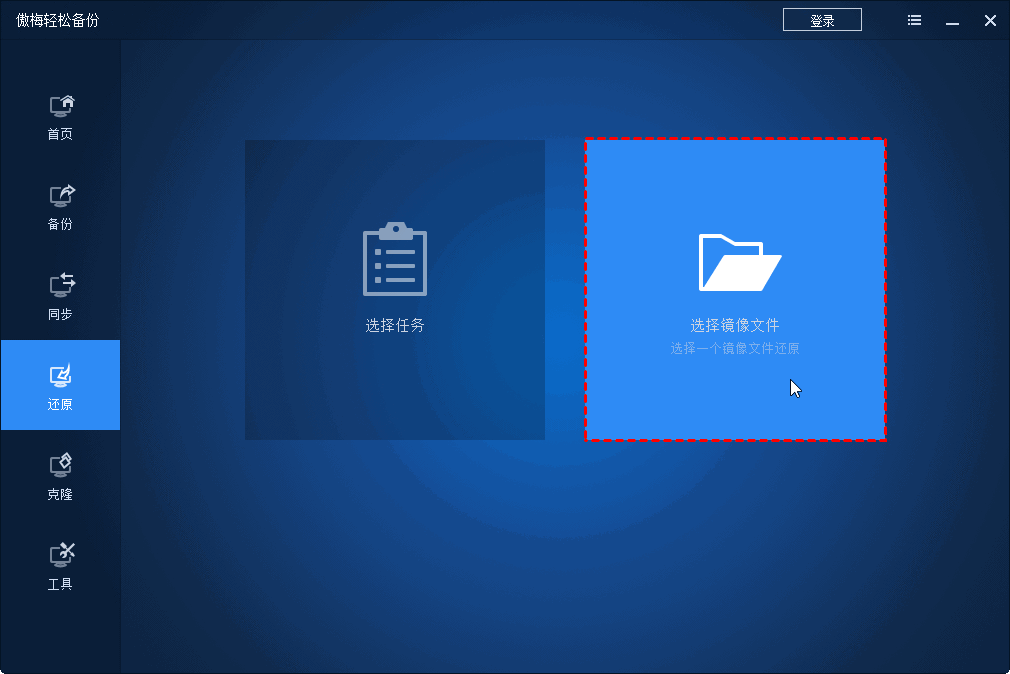
无论您是个人用户还是企业用户,了解并选择合适的备份方式都是非常重要的。通过Windows自带的工具、第三方备份软件、外部硬盘、云备份或NAS等方式,您可以为电脑数据提供多重保护。定期备份、灵活选择合适的备份方案,并保持多个备份版本,可以有效避免因硬盘故障或系统崩溃而带来的数据丢失问题。
现在,您已经知道了各种常见的备份方式,赶紧选择最适合您的方法,开始备份电脑数据,保护您的重要信息吧!